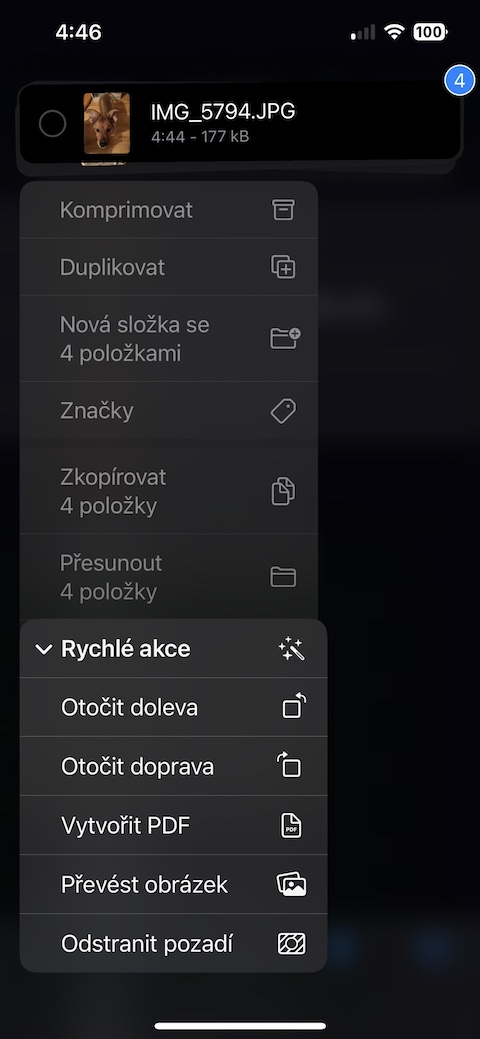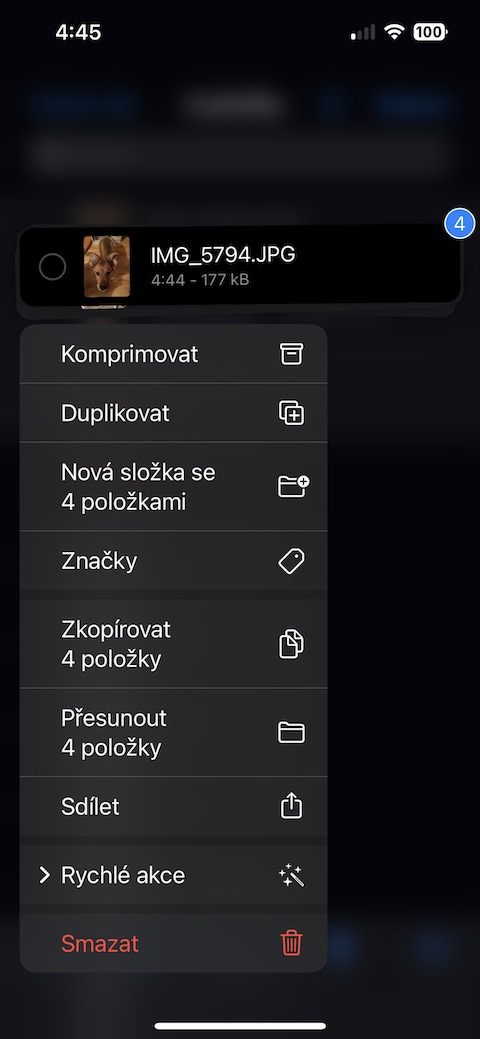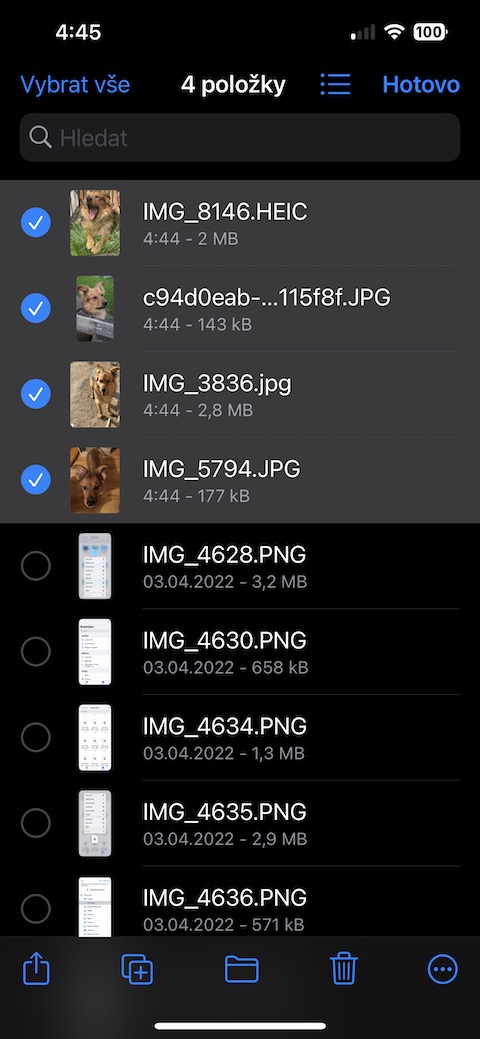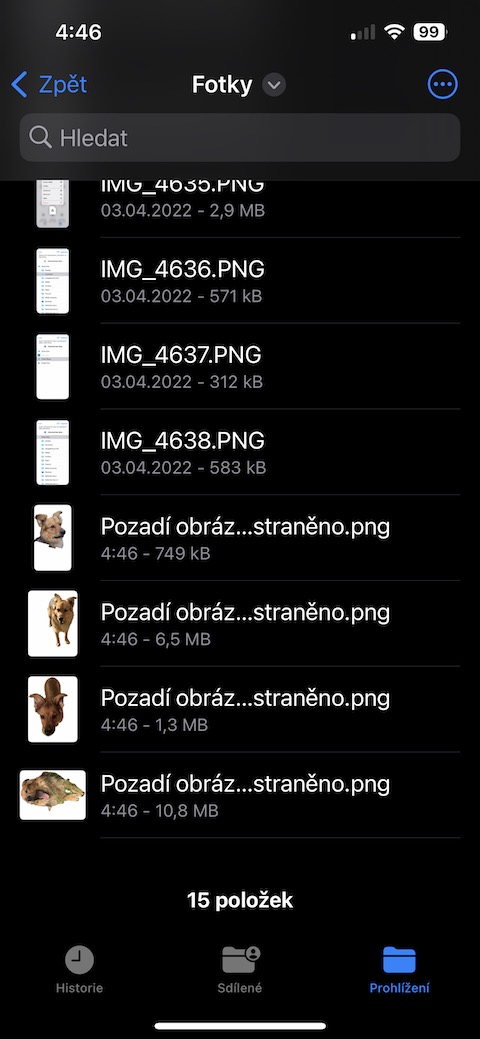Робота з архівами
Native Files на вашому iPhone використовуються не лише для зберігання вмісту – тут ви також можете ефективно працювати з архівами, тобто стискати та розпаковувати папки. Якщо ви хочете стиснути файли, натисніть на іконку з трьома трьома крапками у верхньому правому куті, виберіть «Вибрати» та відзначте потрібні файли. Потім натисніть значок із трьома крапками внизу ліворуч і виберіть «Стиснути».
Сканування документів
Операційна система iOS пропонує кілька варіантів сканування документів. Одним із них є рідні файли. Якщо ви хочете відсканувати документ у цій програмі, перейдіть на головний екран програми та натисніть значок із трьома крапками в колі у верхньому правому куті. У меню, що з’явиться, виберіть Сканувати документи та збережіть результат у форматі PDF.
Редагування PDF
Окрім сканування, ви також можете працювати з PDF-документами у власних файлах у тому сенсі, що ви можете додавати до них анотації — подібно до власного попереднього перегляду на Mac, наприклад. Щоб розпочати анотації, відкрийте відповідний PDF-документ у Файлах, а потім клацніть піктограму олівця у верхньому правому куті. Вам будуть надані інструменти для створення анотацій, якими ви зможете користуватися як забажаєте.
Виберіть, щоб зберегти
Якщо ви зберігаєте файл з іншої програми у рідній програмі «Файли» на iPhone, ви можете миттєво вибрати, у яку папку його зберегти. Просто виберіть папку у верхній частині дисплея вашого iPhone, в яку потрібно зберегти файл під час процесу збереження. А якщо під час збереження клацнути на назві даного файлу в нижній частині дисплея, то можна, наприклад, змінити його назву.
Видалення фону з фотографій
Ви також можете використовувати Native Files на своєму iPhone, щоб видалити фон із фотографій. Як це зробити? Все, що вам потрібно зробити, це знайти потрібну фотографію в додатку (або кілька зображень одночасно - Files також може виконувати масове видалення). Утримуйте фотографію або виберіть кілька фотографій, а потім торкніться Швидкі дії -> Видалити фон.